1. Memasukkan langsung pada Frame
- Jika ada lebih dari satu suara pada nomor frame yang sama, tidak bisa diatur volume nya sendiri-sendiri.
- Jika ada lebih dari satu suara pada frame yang sama, tidak bisa stop atau play salah satu saja.
- Jika suara banyak, walaupun beda nomor frame, loadingnya akan lebih berat. Apalagi jika komputernya dengan spesifikasi rendah.
- Sangat kesulitan untuk stop/play suara karena harus tahu berapa panjang frame untuk suara tersebut.
- Dab masih banyak lagi kekurangannya. Tapi juga ada kelebihannya, misal lebih mudah, yah kalau cuma satu suara gak masalah.
2. Dengan Action Script
- Kelemahan pada no 1, disini kebalikannya
- kekurangan no 1, disini kemudahannya
- kejelekan no 1, disini yang lebih baik
- keberatan no 1, disini yang lebih ringan
- dan masih banyak kekurangan no 1, disini dan lain-lain kelebihannya.
(maaf kacau nih postingnya, maklum judul postingnya khan bukan ini he he he).
Ok, tidak usah banyak cing cong, kita langsung ke TKP (Tempat Kursus Plash: agak dipaksakan :-) )
Ohya, saya lagi baik hati nih (tumben) karena menjelang puasa, okelah saya posting kedua cara diatas.
Memasukkan langsung pada frame
langkah-langkahnya:
1. buka flash anda (yang ini wajib lah)
2. import suara, bisa dalam format mp3, wav, amr dan yang lain-lain. Caranya klik menu file - import - import to library seperti ini:
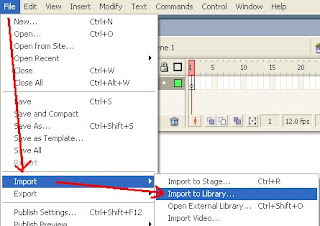
3. kemudian muncul jendela open, silahkan cari file suara yang anda miliki dimana, kemudian klik open. Ingat tidak semua file suara bisa diimport, jadi kalau muncul pesan cannot import, silahkan ulangi untuk memasukkan file suara yang lain. Contoh tampilan pesan eror nya seperti ini:
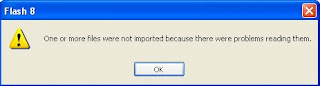
4. Jika anda berhasil memasukkan suara ke library, maka pada panel library akan muncul file suara yang anda import tadi:
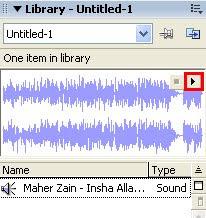
Perhatikan tanda play yang saya beri kotak merah, silahkan di klik tanda itu pada flash anda, maka lagu/suara akan dimainkan. Ini untuk cek saja.
5. Langkah selajutnya, karena ini kita akan mencoba dengan cara langsung tanpa script, maka sebaiknya frame anda sibuat panjang, jangan cuma satu frame, biar kelihatan nanti. Seperti gambar di bawah ini, klik kanan frame 20 (misalnya) kemudian klik "insert frame".
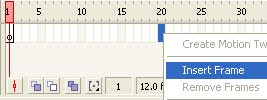
6. Oke, kita punya frame aktif yang bisa dijalankan dari frame 1 sampai frame 20.
7. Sekarang perhatikan betul, "klik frame 1", kemudian klik file di library, tahan dan drag ke area kerja anda, lepaskan. Lihat gambar. Baca langi langkah no 7 ini.
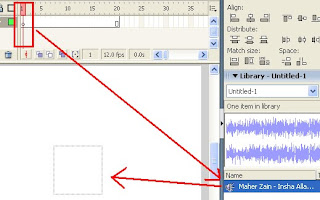
Oke, jika langkah anda mengikuti no 7 diatas, maka lihat hasilnya seperti ini:
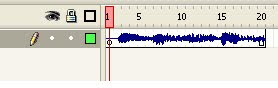
Ingat, panjang suara tidak hanya sepanjang 20 frame, jadi meskipun frame telah habis, suara yang belum habis tetap dimainkan. Mudah kan? Lalu pengaturan yang dapat kita lakukan bagaimana?
8. Karena ini cara konvensional, dan kebetulan hanya satu suara, maka mudah kita atur disini, misal kita akan mengatur volume suara, klik frame 1, kemudian klik properties.
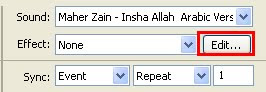
9. Klik tombol "edit" maka akan muncul jendela edit. atur tanda kotak yang saya tandai dengan kotak merah, tarik kebawah untuk mengurangi volume.
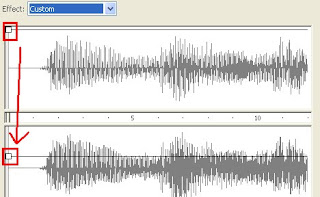
10. Belum selesai, supaya jika kita mainkan suaranya tidak berulang, maka pada frame kita beri action "stop();". klik frame 1 (pada bulatan nya) kemudian munculkan panel action, beri "stop();"
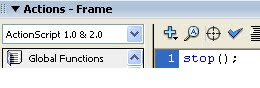
Nah, sekarang bisa anda coba jalankan. tekan Ctrl+enter. Sukses? Yah, okelah gak usah joget-joget gitu.
Sip, sekarang kita kembali ke laptop, ammm maksud saya kembali ke tema posting. Ini cara yang kedua:
Dengan action script
Langklah awalnya sama seperti diatas untuk memasukkan suara ke flash, maksud saya cara import file nya sama. Seperti langkah 1 - 4. Gak perlu saya ketik ulang khan?
Oke, kita anggap kita membuka lembar baru. bukan halaman/dokumen yang tadi, ini beneran anda harus membuka dokumen baru dan lakukan langkah 1 sampai 4. Ayo cepet dikit lah.... Keburu ngantuk nih....
Udah belum? lama amat sih...
Oke, layer 1 frame 1 bersih ya...
5. kok tiba-tiba angka 5, iya yang 1-4 khan ngikut yang diatas. Nah setelah file masuk ke library, selanjutnya klik kanan nama file pada library, klik "linkage"
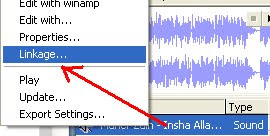
6. maka akan muncul jendela seperti dibawah ini, pada bagian identifier, ketik nama yang anda inginkan, misalnya saya kasih nama "lagu". Kemudian beri tanda centang pada "export for action script" dan "export in first frame". Kemudian klik Ok.
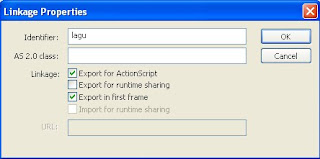
7. Lalu cara memasukkan nya, ingat yah, nama file nya untuk identifier sudah kita ganti menjadi "lagu". Klik frame 1, kemudian munculkan action, dan ketik perintah ini:
lagu_mc = this.createEmptyMovieClip("lagu_mc", this.getNextHighestDepth());
lagu= new Sound(lagu_mc);
lagu.attachSound("lagu");
lagu.setVolume(100);
lagu.start(0, 999);
ingat pada flash, case sensitive, jadi huruf besar dan kecil dibedakan artinya.
keterangan :
- lagu_mc : adalah untuk deklarasi file suara, misal "lagu" boleh anda ganti "suara" atau kata yang lain terserah anda. ini tidak ada kaitannya dengan identifier "lagu" tadi. Jadi disini kita merubah variabel new sound yang kita deklarasikan "lagu_mc" dengan "lagu". yaitu dengan perintah "lagu= new sound(lagu_mc);"
- attachSound : gunanya untuk memanggil lagu, nah yang ini berkaitan dengan identifier tadi, yaitu "lagu"
- set Volume kita kasih nilai 100, jadi volume nya maksimal, ini berarti 100%, anda bisa rubah menjadi 20 misalnya.
- start : ini untuk menentukan berapa kali lagu/suara akan dimainkan, kalau hanya ingin sekali main, kasih angka 1, pada contoh saya kasih angka 999 itu adalah nilai paksimal untuk perulangan, jadi lagu akan diulang 999x.
8. Ok jalankan sekarang. Hasilnya sama, tapi lebih rumit, iya khan?
Ok anda bisa bilang ini lebih rumit, tapi pada posting yang akan datang, akan saya sampaikan bahwa ini lebih mudah dari cara yang pertama untuk aplikasi yang kompleks, misal ada banyak suara yang kita kehendaki.
Selamat mencoba dulu untuk pemanasan. Kalau sudah memahami konsep, hubungi saya, nanti saya lanjutkan tutorialnya ke level berikutnya.
Eh udah jam 1, saya tidur dulu yah... bye....















caranya kalau pake tombol pause dan suaranya jadi pause gimana tuh? terus kalau ingin di lanjutin lagi gimana tuh? tau ga? min..
terima kasih, bermanfaat sekali post'y....
^_^
terima kasih om post nya, sangat bermanfaat. kebetulan saya sedang TA mengenai flash, mohon d teruskan tutorial nya. bagaimana caranya kalo mau ganti frame musik nya jga ikut berubah, tanpa harus menimpa ketika di jalankan? terima kasih sebelumnya
kalo di adobe flash CS5 "linkage"-nya dimana ya?
ko saya klik kanan pada item sound di librarynya gk ada pilihannya ?
Penjelasannya keren Bang :)
Lanjut Bang :)
Bro, bisa minta tolong kirimin ane mentahannya? Saya kurang paham bro
:)
Bro suara nya koq ga bisa Berhenti ?
gimna cara berenti nya pas scene berikut nya ?